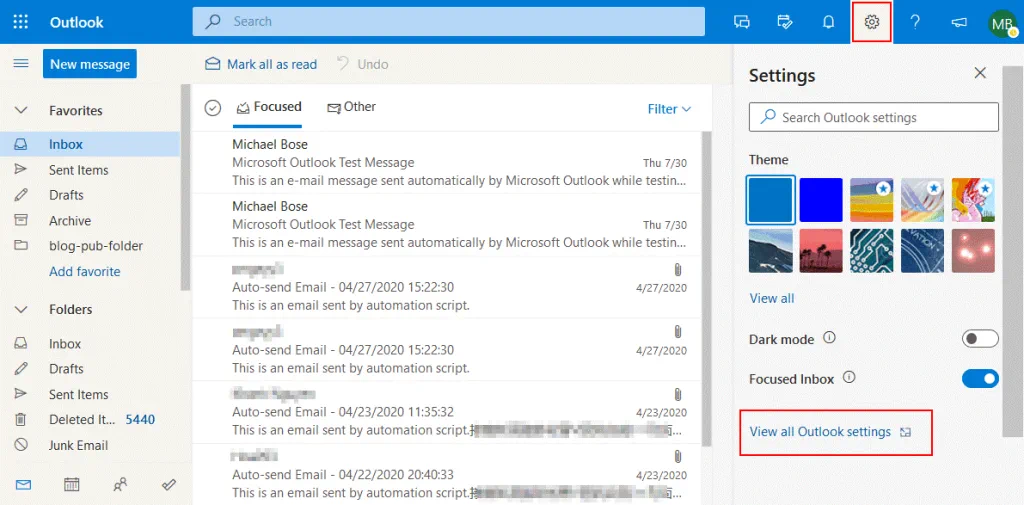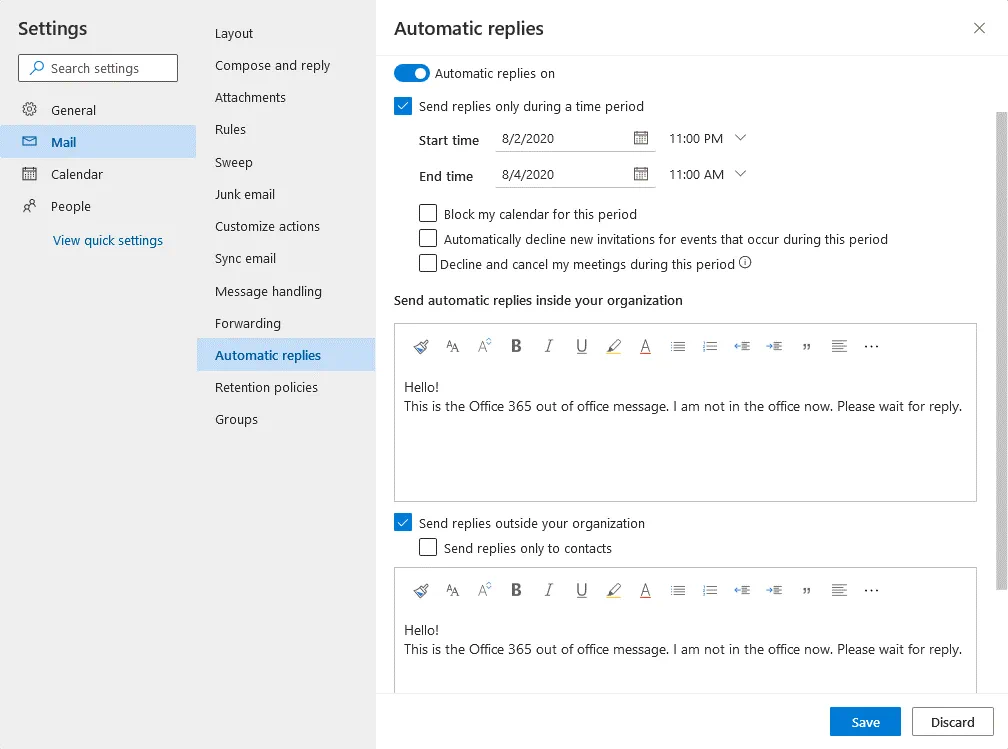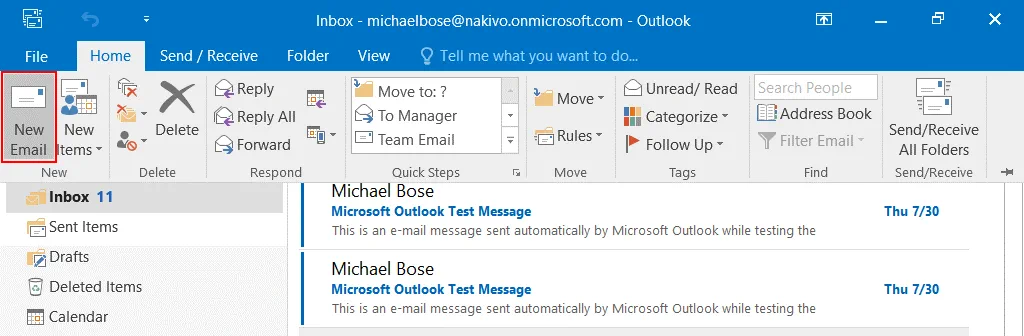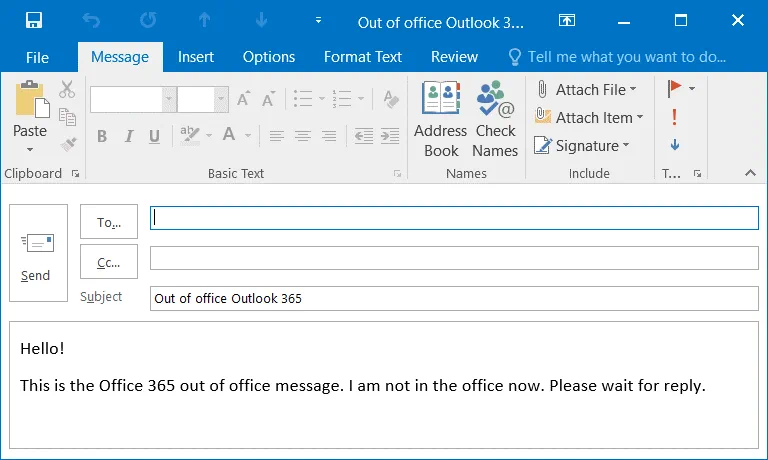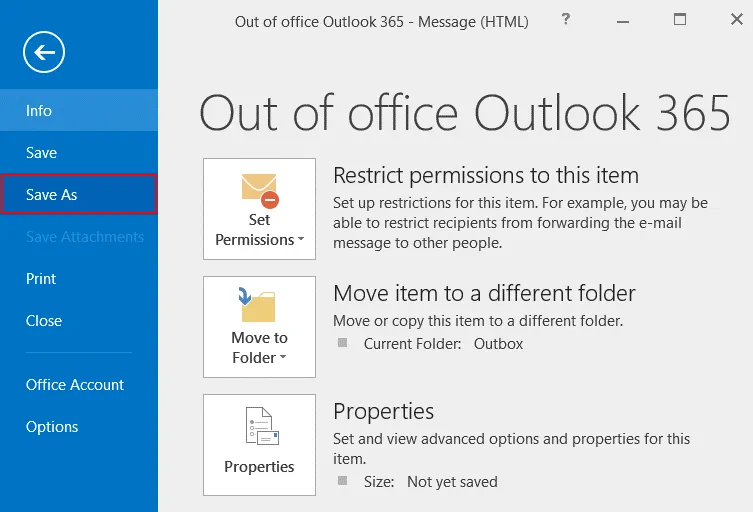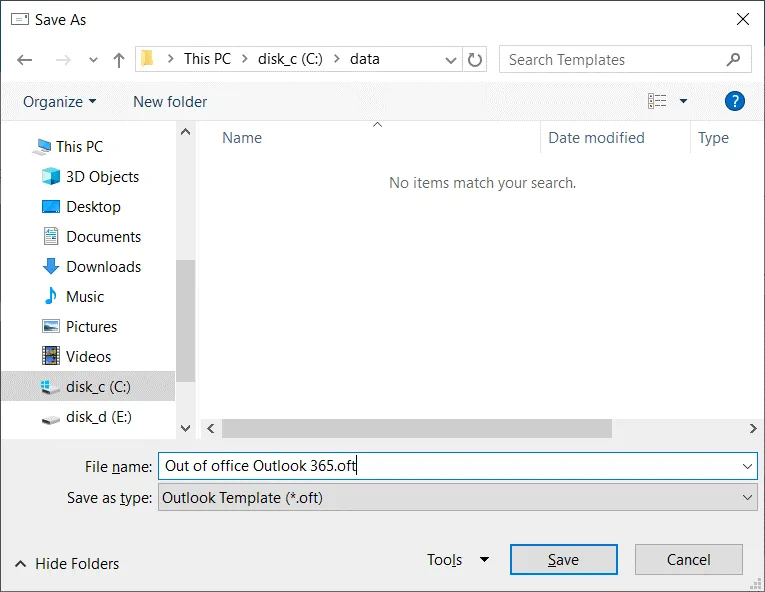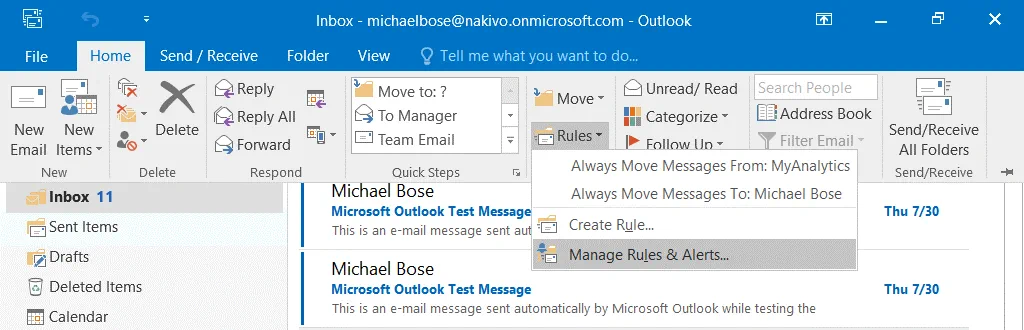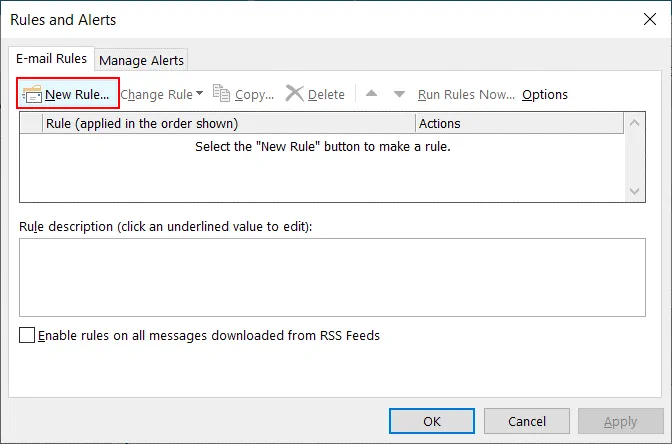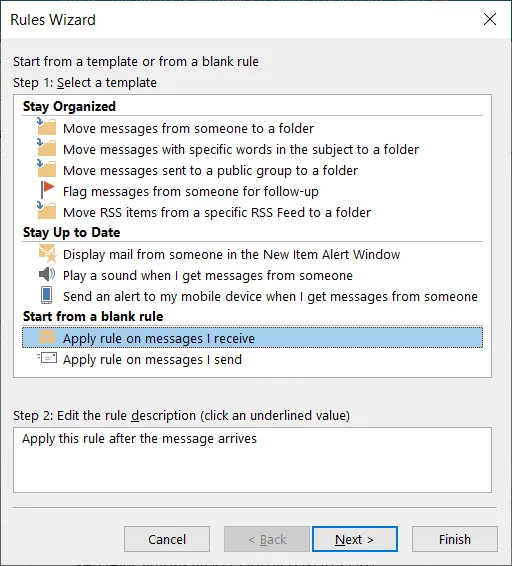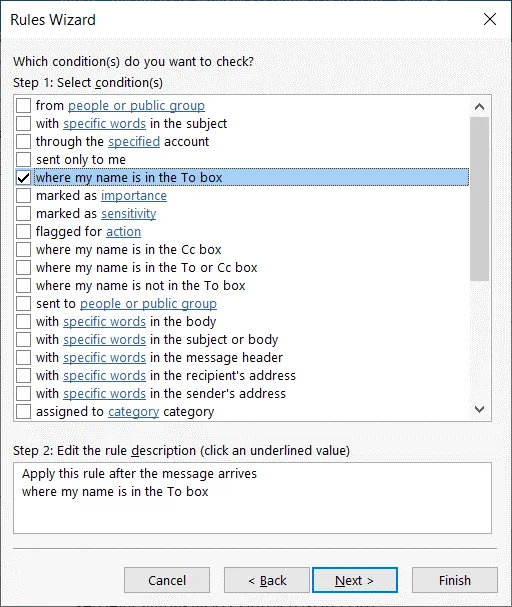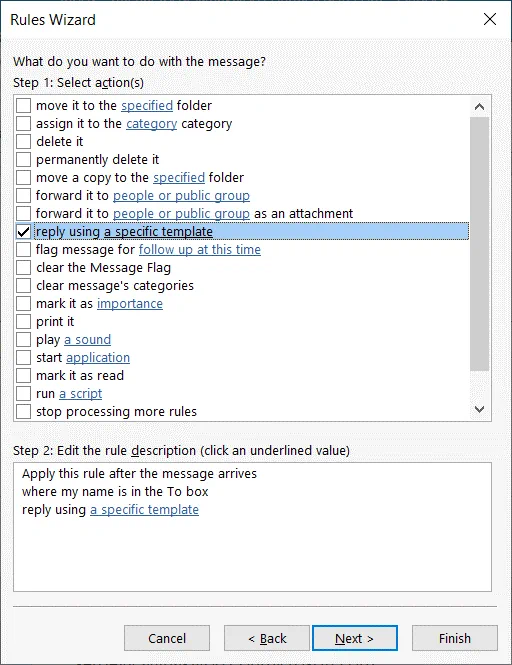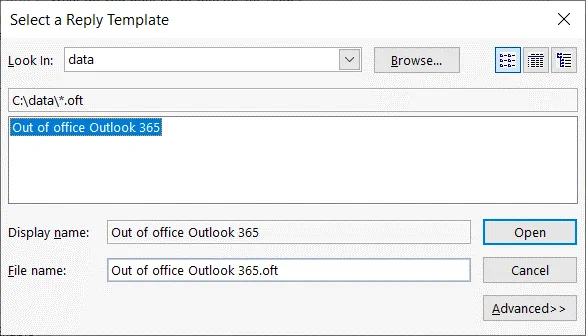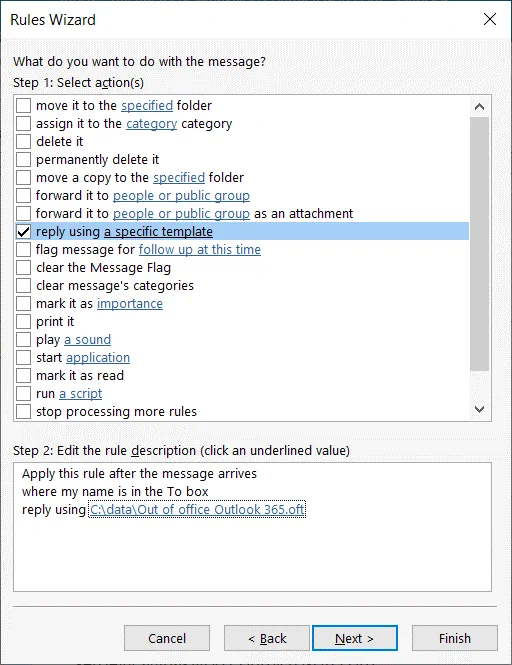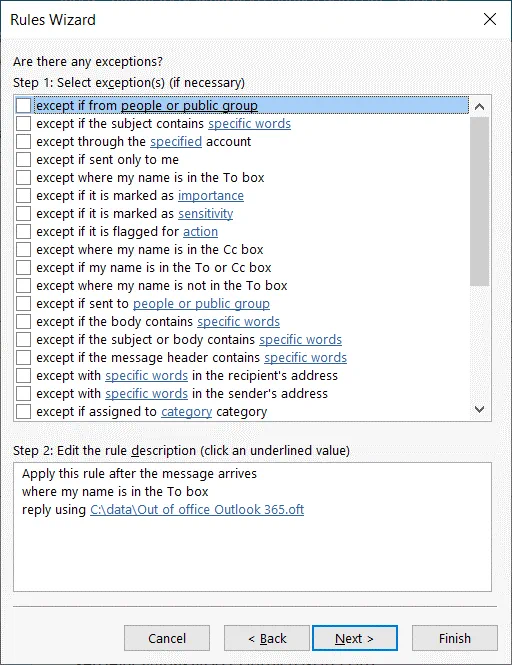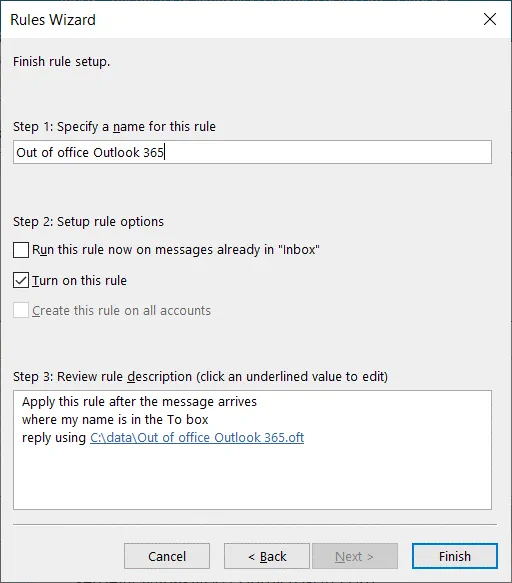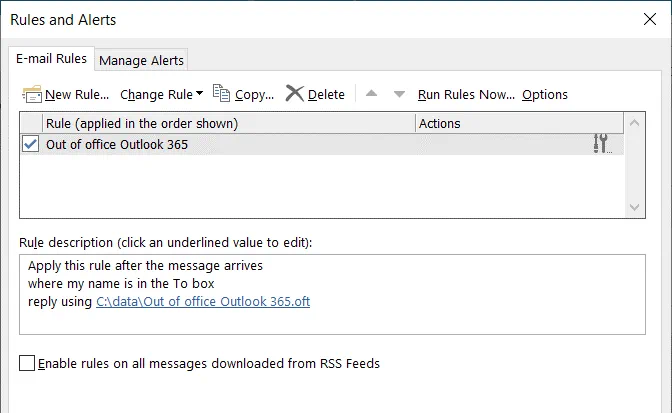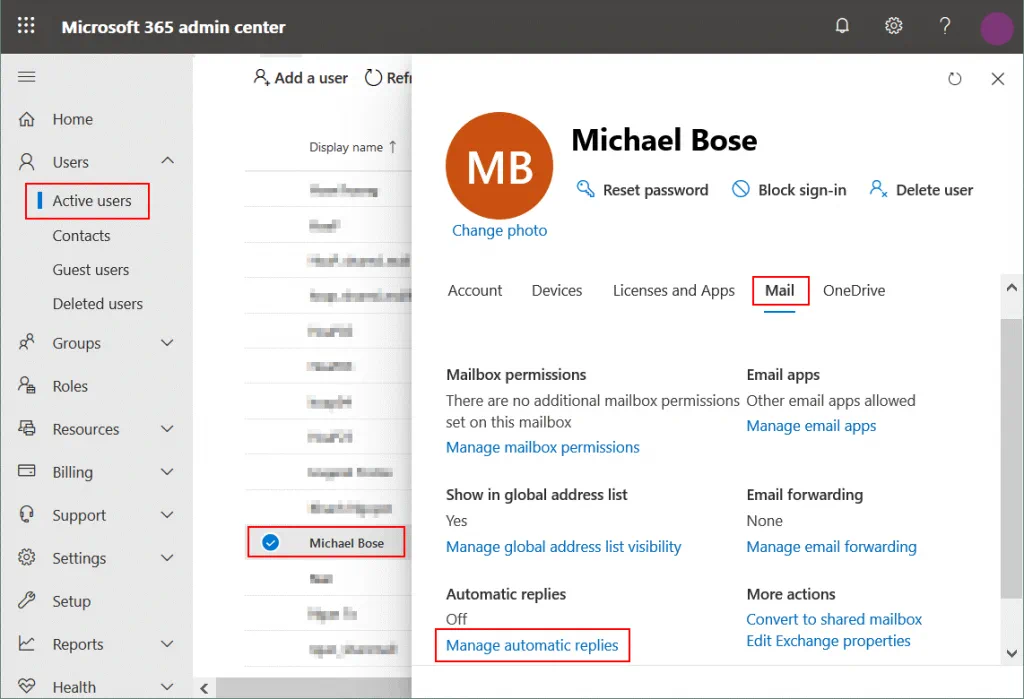Microsoft Office Outlook是一款功能强大的电子邮件客户端,可以与不同的电子邮件服务器配合使用,并提供许多自动化选项。在发布了Office 365之后,这是一套基于云的微软Office应用程序和服务套件,使用Outlook作为Web应用程序(Outlook Online)仅限于微软邮件服务器。Outlook可以根据配置的规则将收件箱中的电子邮件消息分类到不同的电子邮件文件夹中。
例如,可以配置为将垃圾邮件保存在垃圾邮件文件夹中。除了收件箱邮件外,还可以配置其他自定义规则。Outlook的两个版本 – Outlook Web App和独立的Outlook应用程序 – 都允许您配置外出办公通知,并在您无法回复时自动向发件人发送消息。当您从一个电子邮件地址迁移到另一个电子邮件地址时,可以使用外出办公通知。在这种情况下,您可以使用这样的通知来通知旧电子邮件地址的发件人您的新电子邮件地址。本博文解释了如何在Outlook 365和Outlook 2016中设置外出办公。
Office 365中Outlook Online的外出办公设置
通过使用您的用户帐户登录Outlook Web App(也称为Outlook Online或Outlook 365):
在Outlook Online Web界面的右上角,单击设置图标,在打开的设置部分中,单击查看所有Outlook设置。
在打开的设置窗口中,转到邮件 > 自动回复。单击开关以打开自动回复。
- 仅在某个时间段发送回复。如果您希望仅在定义的时间段内发送 Office 365 办公室外回复消息,请选择此复选框。此选项允许您控制何时使用该功能。
如果需要,您还可以选择以下复选框:
- 阻止我的日历在此期间
- 自动拒绝在此期间发生的新邀请
- 在此期间拒绝并取消我的会议
在您的组织内发送自动回复
编写启用 Office 365 办公室外回复规则时将发送给发件人的文本。例如:
您好!
这是 Office 365 办公室外回复消息。我现在不在办公室。我会尽快回复您。
- 向您组织外的发件人发送回复。选择此复选框以向具有您组织外电子邮件地址的发件人发送办公室外回复通知。
- 仅向联系人发送回复。如果您希望仅向指定联系人发送 Office 365 办公室外回复消息,请选择此复选框。
点击保存以保存设置并完成 Office 365 办公室外回复设置。
注意:如果您不再使用旧电子邮件地址,您可以通过使用Outlook 365的自动回复通知来告知用户他们应该使用您的新电子邮件地址进行沟通,例如:
你好!
I will no longer be using this email address ([email protected]). Please send emails to my new email address: [email protected]
现在您已完成配置Office 365的自动回复消息。请注意,自动回复通知仅会发送一次给您Office 365电子邮件账户的相同发件人。如果相同的发件人再次发送电子邮件给您,将不会发送自动的Office 365自动回复通知。
在Microsoft Office Outlook中设置离开办公通知
Microsoft Office Outlook是一个独立的电子邮件客户端应用程序。它可以与Microsoft电子邮件服务器和Office 365账户一起使用。在之前的帖子中,我们看到了如何配置Microsoft Office Outlook与Office 365配合使用以及使用哪些SMTP和POP3设置。现在让我们看看如何在Microsoft Office Outlook 2016中配置离开办公通知。
在Microsoft Office Outlook 2016的主页选项卡上点击新邮件。
A new window opens. Create a new email message that will be used as the Office 365 out of office message.
收件人:将此字段保留为空。
主题:为您的消息输入主题名称,例如,Out of office Outlook 365。
撰写您的离开办公通知文本,例如:
你好!
这是Office 365的离开办公消息。我现在不在办公室。我会尽快回复您。
点击文件 > 另存为以将此电子邮件消息保存为模板。
选择路径(我们在此示例中将文件保存到C:\data\),Outlook 模板文件类型和文件名。
另存为类型: Outlook 模板 (*.oft)
文件名: Out of office Outlook 365.oft
点击保存。
电子邮件消息模板已保存。现在转到 Microsoft Office Outlook 2016 的主页选项卡。点击规则 > 管理规则和警报。
规则和警报窗口将打开。
在电子邮件规则选项卡中点击新建规则。
A Rules Wizard window is opened.
第 1 步: 选择模板。点击对我收到的邮件应用规则。每个向导步骤都点击下一步继续。
第 1 步: 选择条件。
选中复选框我姓名出现在收件人框中。
第 1 步: 选择操作。
选中复选框使用特定模板回复。
第 2 步: 编辑规则说明(点击下划线值)。在本例中点击特定模板。
选择您之前创建的模板(点击浏览并选择文件)。在我们的情况下,我们选择C:\data\Out of office Outlook 365.oft文件。点击打开。
现在模板文件已选择。您可以继续下一步。
有例外情况吗?如果不需要配置任何例外情况,请不要更改设置,直接跳过此步骤。
完成规则设置。
步骤1:为此规则指定一个名称:Out of office Outlook 365
步骤2:设置规则选项
打开此规则 – 选择此复选框。
点击完成保存设置并启用规则以发送离开办公室通知。
如下图所示,Out of Office Outlook 365规则的复选框已选中。如果要禁用该规则,请取消选中该复选框。您可以关闭规则和警报窗口。
现在,在Microsoft Office Outlook 2016中配置了离开办公室通知。您可以将此规则与其他规则结合使用,以微调电子邮件客户端。
在管理中心启用离开办公室通知
如果您组织中的用户已经度假,但该用户忘记启用发送Office 365离开办公室消息,则系统管理员可以进行配置。管理员不需要知道用户的密码或重置密码。管理员可以从Office 365管理中心(也称为Microsoft 365管理中心)执行Office 365离开办公室设置。
以管理员身份登录到Microsoft管理中心。
去活跃用户,选择要启用外出办公通知的用户帐户。在我们的示例中,我们选择了迈克尔·博斯的帐户。一旦选择了用户帐户,在打开的窗口中,转到邮件选项卡,并在页面底部点击管理自动回复。
在弹出窗口中选中复选框启用自动回复。
点击保存更改。
在Microsoft管理中心完成了Office 365外出办公设置。
结论
本博文介绍了如何配置发送Office 365外出办公消息,以通知发件人您无法立即回复他们的消息。您可以通知人们不要期望同日回复,或者您已更改了电子邮件地址,应将新电子邮件地址用于将来的通信。Office 365外出办公设置并不困难,可以由普通用户或Office 365管理员在Office 365的Web界面中执行。也可以配置独立的Microsoft Office Outlook 2016邮件客户端来发送外出办公通知。如果您使用Microsoft Office 365,请不要忘记备份Office 365,以确保对您的数据提供最高级别的保护。
Source:
https://www.nakivo.com/blog/how-to-configure-an-out-of-office-notification-in-office-365/